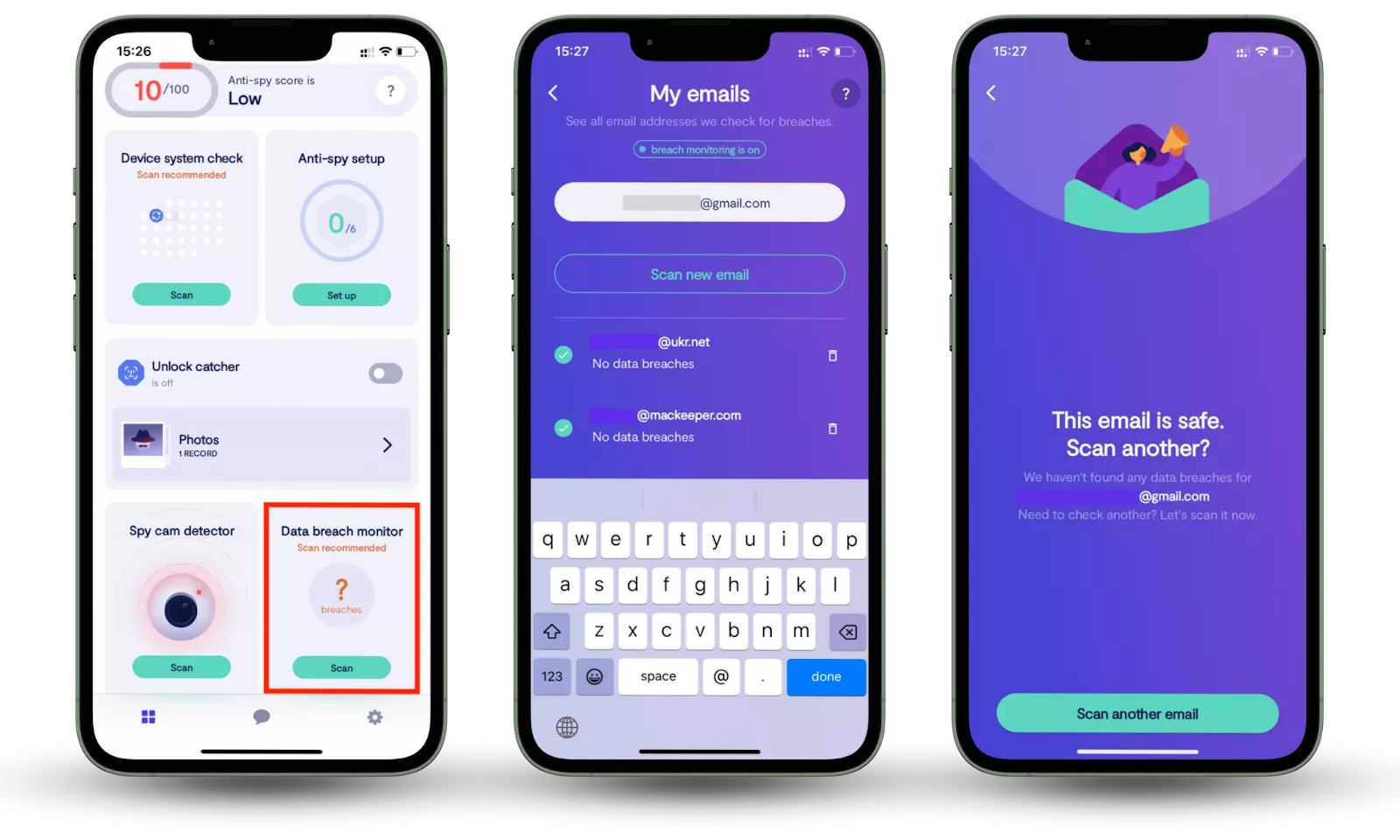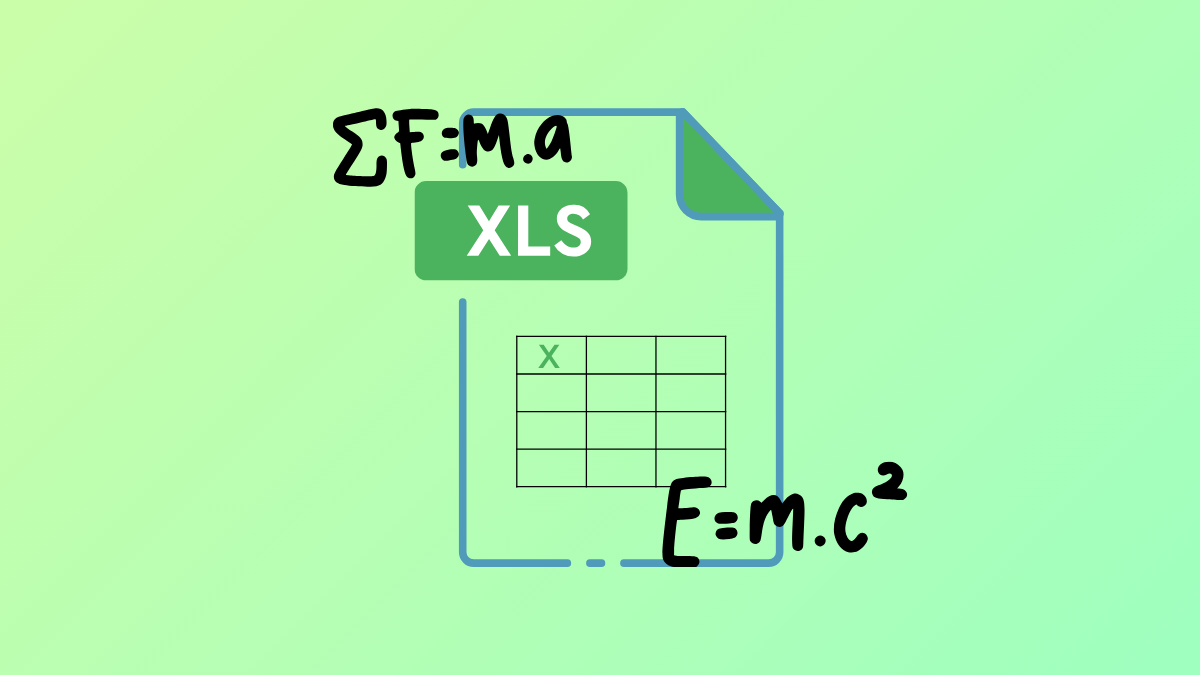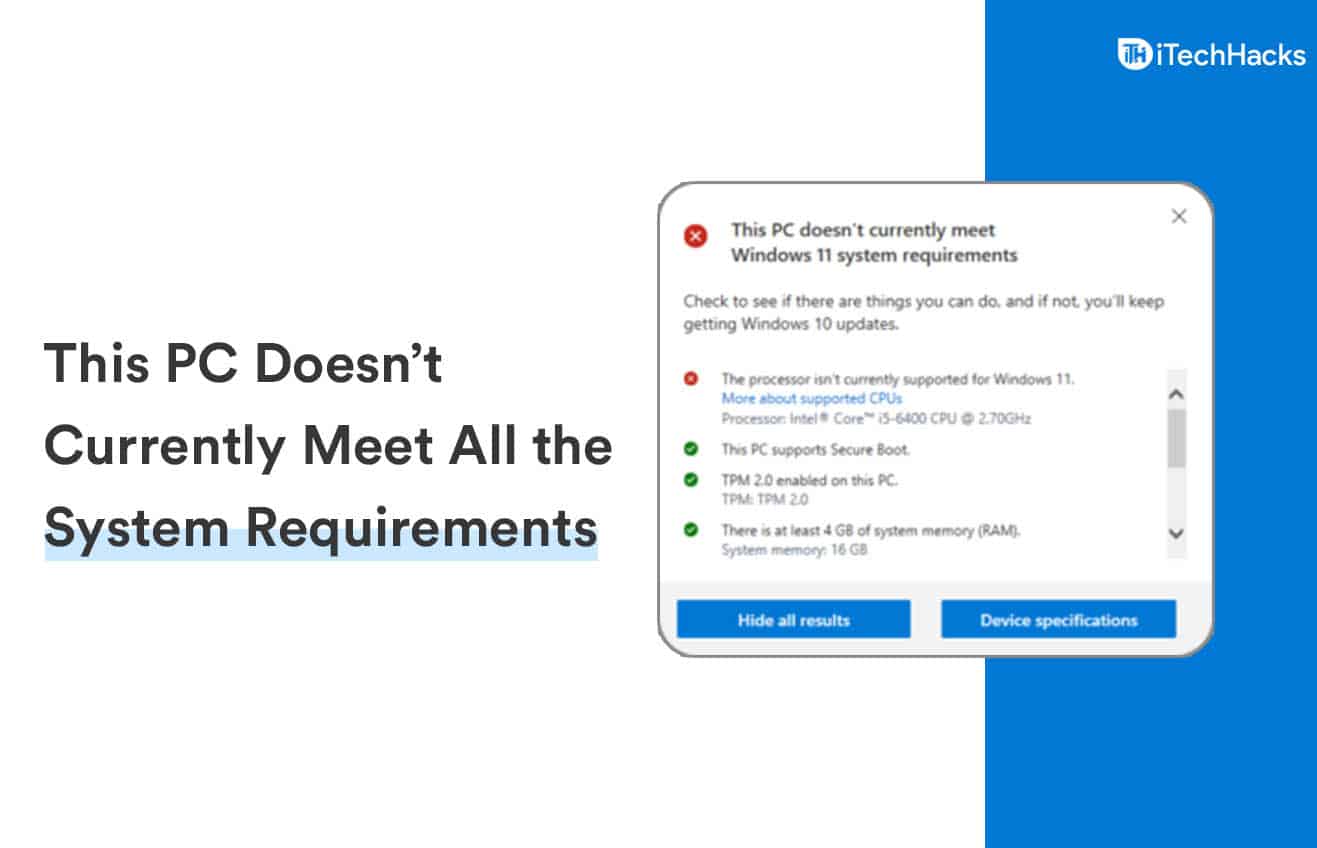Ogni volta che elimini un'e-mail, Outlook mostra una notifica con un'opzione per annullarla. Sebbene sia utile, alcuni di voi potrebbero trovarlo fastidioso quando si eliminano le email in blocco. In questo post ti mostreremo come farlodisattivare le notifiche di eliminazione della posta elettronica in Outlook.
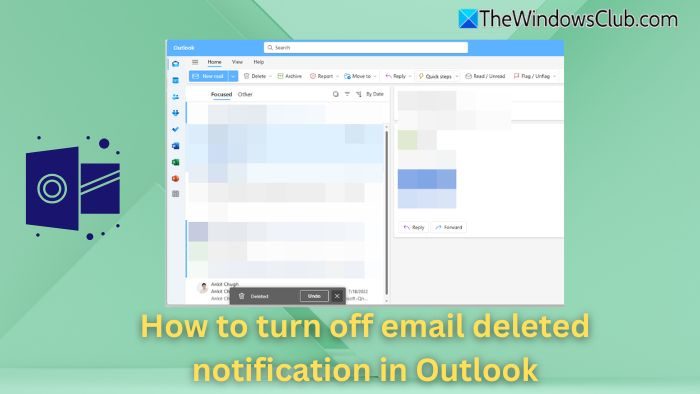
- Apri Outlook e lascia che le email si sincronizzino.
- Fare clic sull'icona delle impostazioni in alto a destra accanto all'icona dei suggerimenti.
- Passare a Posta > Gestione messaggi > Conferme azioni.
- Deseleziona la casella sotto "Quando sposto, elimino o archivio un messaggio”, che mostra la casella di conferma dell'azione.
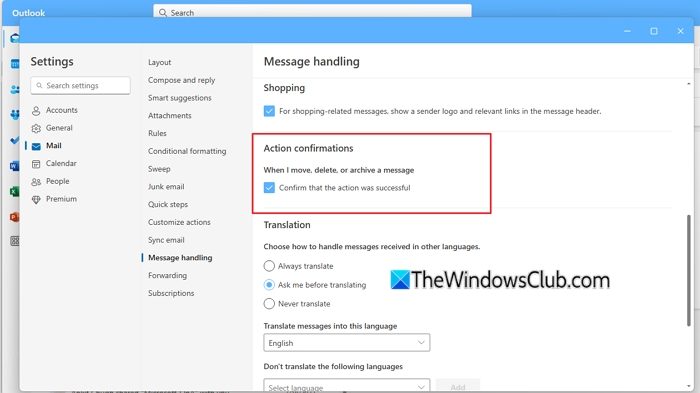
Le impostazioni verranno salvate automaticamente e la prossima volta che eliminerai un'e-mail, il messaggio non verrà visualizzato. Assicurati di provarlo.
Leggere:
Come correggere le notifiche email ripetute per email vecchie o cancellate
Cancella cache di Outlook
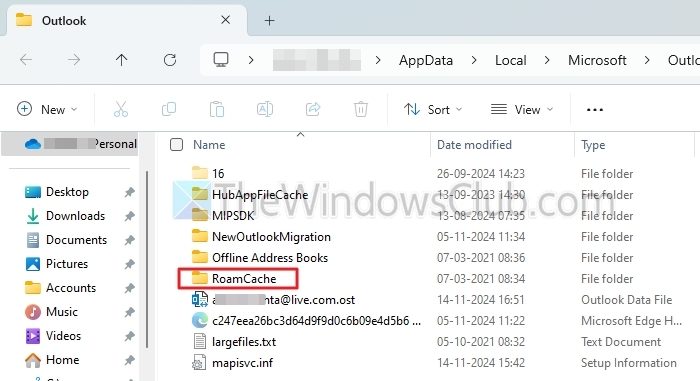
La cache è uno dei motivi principali per cui potresti ricevere notifiche per email vecchie o cancellate. Per risolvere questo problema, puoi svuotare la cache di Outlook e verificare se stai ancora riscontrando lo stesso problema.
- PremereTasto Windows + Rper avviare ESEGUI.
- Copia e incolla e premi Invio: %localappdata%\Microsoft\Outlook
- Qui vedrai ilRoamCachecartella: aprila.
- Quindi premereCTRL+Aper selezionare tutti i file eEliminareloro.
- Una volta eliminato, apri Outlook e verifica se il problema è stato risolto.
Effettua nuovamente l'accesso
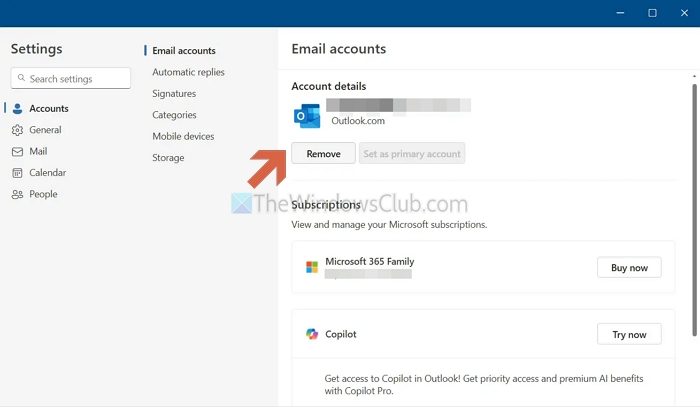
Un altro problema è la sincronizzazione della posta elettronica. Per risolvere questo problema, puoi uscire dall'app di posta e quindi accedere nuovamente per forzare la sincronizzazione.
- Innanzitutto, apri l'app Outlook sul desktop.
- Vai aImpostazioni>Account di posta elettronica.
- Fare clic suManeggioaccanto all'account di posta elettronica.
- Fare clic suRimuovere.
- Una volta rimosso, accedi nuovamente all'app di posta utilizzando il tuo account e-mail e controlla se riscontri ancora lo stesso problema.
Disattiva temporaneamente le notifiche
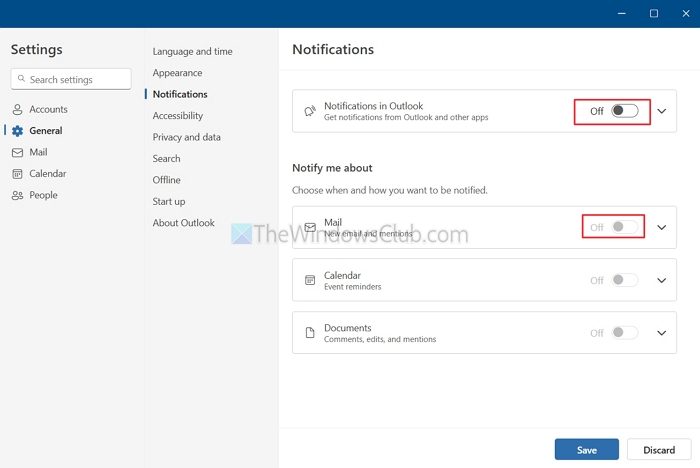
Puoi anche disabilitare temporaneamente le notifiche, il che può risolvere i problemi di sincronizzazione.
- Per fare ciò, vai su Outlook >Impostazioni.
- Fare clic suGenerale > Notifiche.
- Qui, disattivaNotifiche in Outlooke salva.
- È necessario riattivare le notifiche dopo alcune ore e quindi verificare se il problema è stato risolto.
Leggere:
Aggiorna o reinstalla l'app di posta
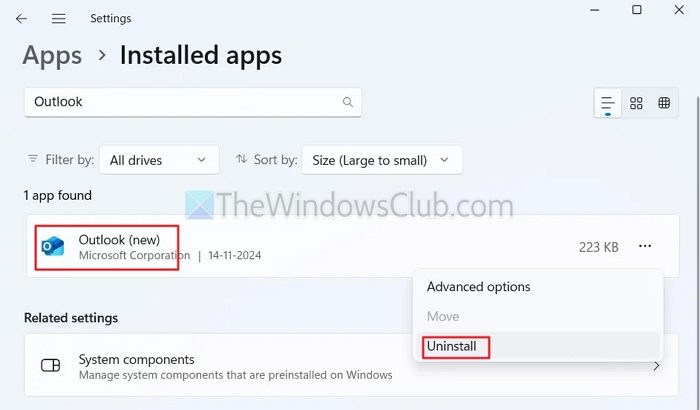
Il problema potrebbe riguardare anche un'app di posta obsoleta o file danneggiati. Per risolvere questo problema, puoi provare ad aggiornare l'app di posta accedendo a Microsoft Store e cercando Outlook. Se, dopo aver aggiornato l'app, riscontri ancora lo stesso problema, disinstallala.
- PremereTasto Windows + Iper aprire Impostazioni.
- Vai aApp > App installate.
- Cerca l'app Outlook> fai clic sull'icona dei tre punti e selezionaDisinstallare.
- Una volta disinstallato, vai su Windows Store, cerca Outlook e scaricalo di nuovo.
- Dopo l'installazione, è necessario accedere nuovamente all'app Outlook.
Puoi usaree disinstalla Outlook se non funziona nulla. Sono disponibili molti client di posta elettronica diversi che funzionano con tutti i tipi di provider di posta elettronica, come Outlook, Gmail, AOL, ecc. Alcuni nomi degni di nota sono Blue Mail, WunderMail e Canary Email.
Come svuotare automaticamente la cartella eliminata?
Outlook offre impostazioni dedicate per questo. Vai su Impostazioni > Posta > Gestione messaggi > opzioni messaggio > Seleziona la casella accanto a Svuota la cartella Posta eliminata. Accadrà quando ti disconnetti o esci dall'applicazione.
Come rimuovere l'opzione Elimina dall'azione personalizzata in Outlook?
Le impostazioni di Outlook ti consentono di modificare l'azione personalizzata dalle impostazioni. Puoi sostituire l'icona di eliminazione con qualcosa che usi più spesso, impedendo l'eliminazione accidentale delle email.
Leggere:


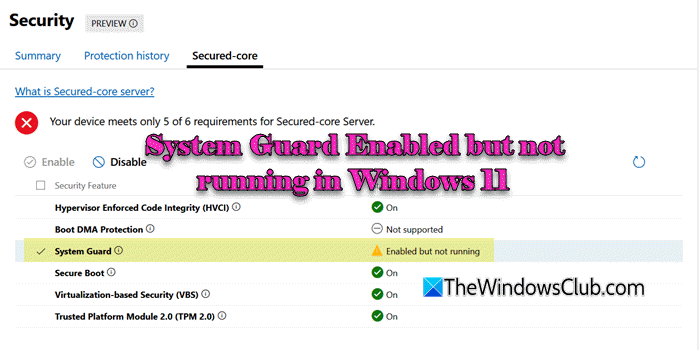
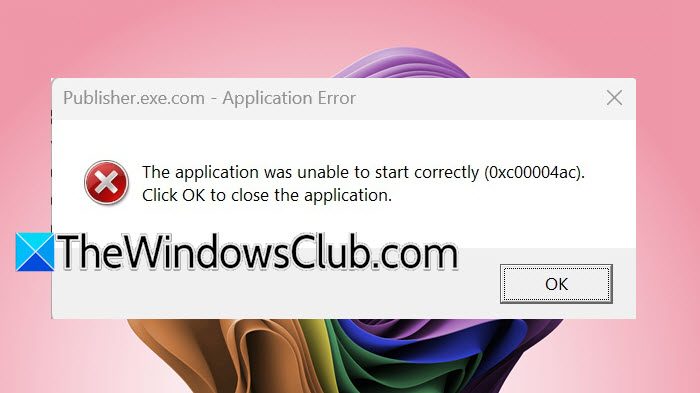

![Errore di Office 30033 [Correzioni funzionanti]](https://elsefix.com/tech/tejana/wp-content/uploads/2024/12/Office-Error-30033-Fix.jpg)